telefon OPEL INSIGNIA 2014.5 Příručka k informačnímu systému (in Czech)
[x] Cancel search | Manufacturer: OPEL, Model Year: 2014.5, Model line: INSIGNIA, Model: OPEL INSIGNIA 2014.5Pages: 149, velikost PDF: 2.64 MB
Page 5 of 149
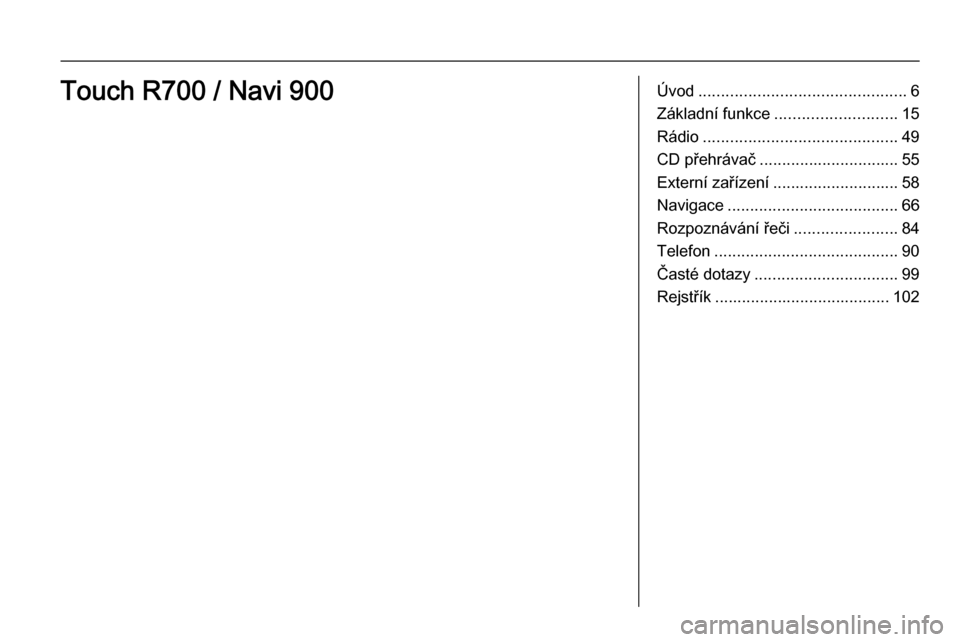
Úvod.............................................. 6
Základní funkce ........................... 15
Rádio ........................................... 49
CD přehrávač ............................... 55
Externí zařízení ............................ 58
Navigace ...................................... 66
Rozpoznávání řeči .......................84
Telefon ......................................... 90
Časté dotazy ................................ 99
Rejstřík ....................................... 102Touch R700 / Navi 900
Page 6 of 149
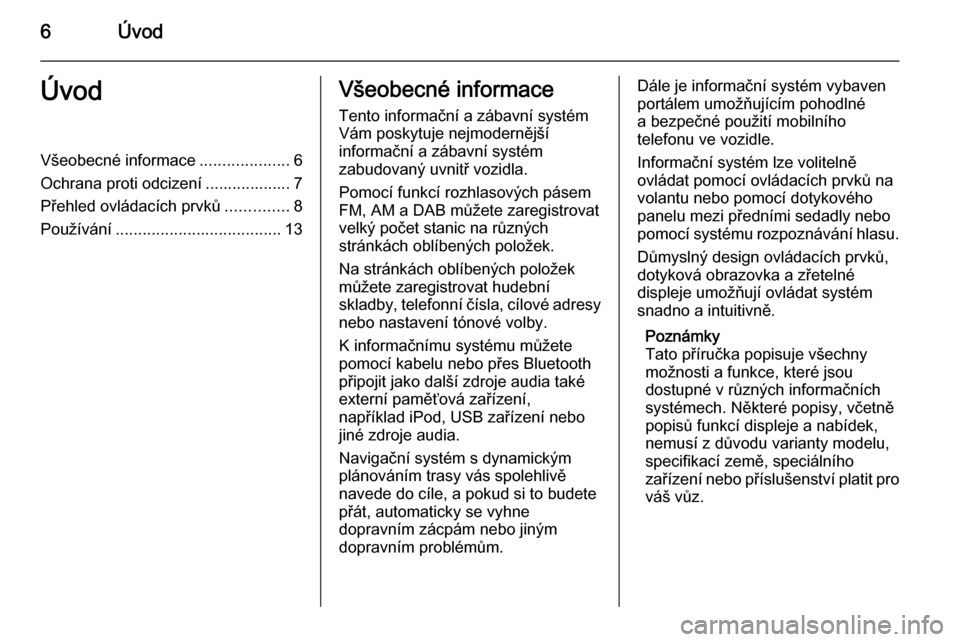
6ÚvodÚvodVšeobecné informace....................6
Ochrana proti odcizení ................... 7
Přehled ovládacích prvků ..............8
Používání ..................................... 13Všeobecné informace
Tento informační a zábavní systém
Vám poskytuje nejmodernější
informační a zábavní systém
zabudovaný uvnitř vozidla.
Pomocí funkcí rozhlasových pásem
FM, AM a DAB můžete zaregistrovat
velký počet stanic na různých
stránkách oblíbených položek.
Na stránkách oblíbených položek
můžete zaregistrovat hudební
skladby, telefonní čísla, cílové adresy
nebo nastavení tónové volby.
K informačnímu systému můžete
pomocí kabelu nebo přes Bluetooth
připojit jako další zdroje audia také
externí paměťová zařízení,
například iPod, USB zařízení nebo
jiné zdroje audia.
Navigační systém s dynamickým
plánováním trasy vás spolehlivě
navede do cíle, a pokud si to budete
přát, automaticky se vyhne
dopravním zácpám nebo jiným
dopravním problémům.Dále je informační systém vybaven
portálem umožňujícím pohodlné
a bezpečné použití mobilního
telefonu ve vozidle.
Informační systém lze volitelně
ovládat pomocí ovládacích prvků na
volantu nebo pomocí dotykového
panelu mezi předními sedadly nebo
pomocí systému rozpoznávání hlasu.
Důmyslný design ovládacích prvků,
dotyková obrazovka a zřetelné
displeje umožňují ovládat systém
snadno a intuitivně.
Poznámky
Tato příručka popisuje všechny
možnosti a funkce, které jsou
dostupné v různých informačních systémech. Některé popisy, včetně
popisů funkcí displeje a nabídek,
nemusí z důvodu varianty modelu,
specifikací země, speciálního
zařízení nebo příslušenství platit pro váš vůz.
Page 11 of 149
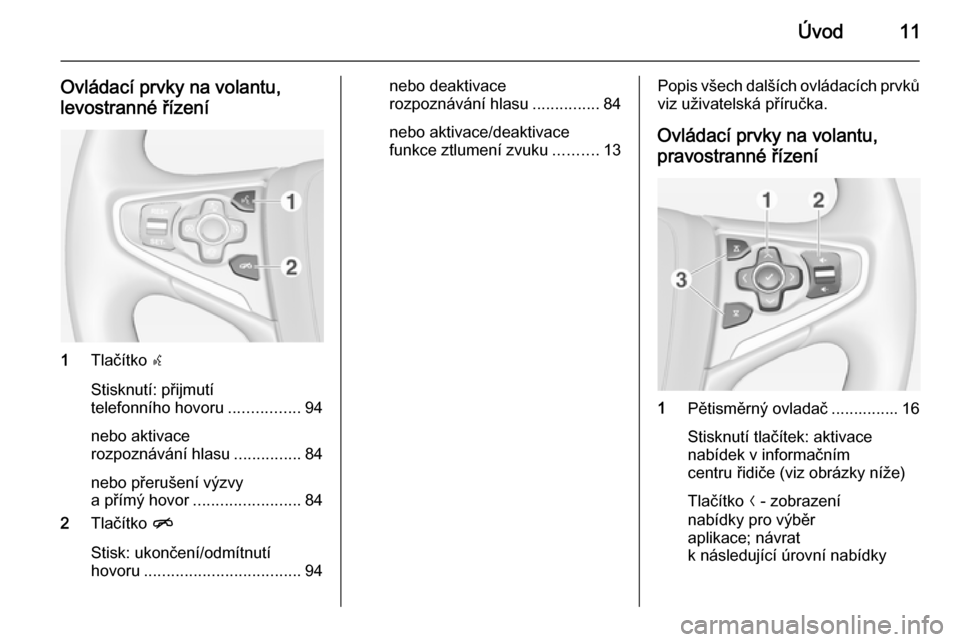
Úvod11
Ovládací prvky na volantu,
levostranné řízení
1 Tlačítko s
Stisknutí: přijmutí
telefonního hovoru ................94
nebo aktivace
rozpoznávání hlasu ...............84
nebo přerušení výzvy
a přímý hovor ........................ 84
2 Tlačítko n
Stisk: ukončení/odmítnutí
hovoru ................................... 94
nebo deaktivace
rozpoznávání hlasu ...............84
nebo aktivace/deaktivace
funkce ztlumení zvuku ..........13Popis všech dalších ovládacích prvků
viz uživatelská příručka.
Ovládací prvky na volantu,
pravostranné řízení
1 Pětisměrný ovladač ............... 16
Stisknutí tlačítek: aktivace
nabídek v informačním
centru řidiče (viz obrázky níže)
Tlačítko N - zobrazení
nabídky pro výběr
aplikace; návrat
k následující úrovní nabídky
Page 13 of 149
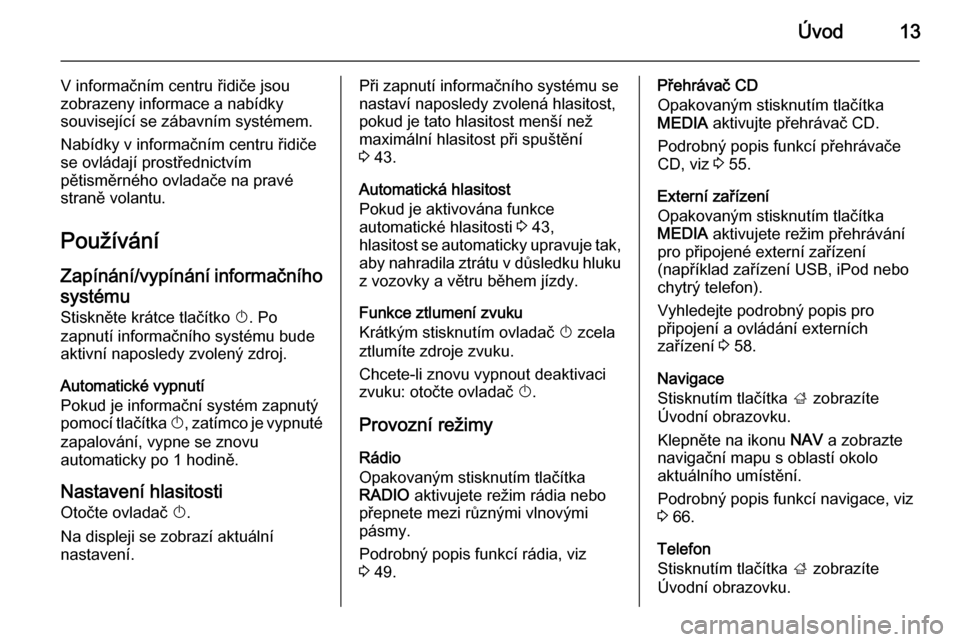
Úvod13
V informačním centru řidiče jsou
zobrazeny informace a nabídky
související se zábavním systémem.
Nabídky v informačním centru řidiče
se ovládají prostřednictvím
pětisměrného ovladače na pravé
straně volantu.
Používání
Zapínání/vypínání informačního systému
Stiskněte krátce tlačítko X. Po
zapnutí informačního systému bude
aktivní naposledy zvolený zdroj.
Automatické vypnutí
Pokud je informační systém zapnutý
pomocí tlačítka X, zatímco je vypnuté
zapalování, vypne se znovu
automaticky po 1 hodině.
Nastavení hlasitosti
Otočte ovladač X.
Na displeji se zobrazí aktuální
nastavení.Při zapnutí informačního systému se
nastaví naposledy zvolená hlasitost, pokud je tato hlasitost menší než
maximální hlasitost při spuštění
3 43.
Automatická hlasitost
Pokud je aktivována funkce
automatické hlasitosti 3 43,
hlasitost se automaticky upravuje tak,
aby nahradila ztrátu v důsledku hluku z vozovky a větru během jízdy.
Funkce ztlumení zvuku
Krátkým stisknutím ovladač X zcela
ztlumíte zdroje zvuku.
Chcete-li znovu vypnout deaktivaci
zvuku: otočte ovladač X.
Provozní režimy Rádio
Opakovaným stisknutím tlačítka
RADIO aktivujete režim rádia nebo
přepnete mezi různými vlnovými pásmy.
Podrobný popis funkcí rádia, viz
3 49.Přehrávač CD
Opakovaným stisknutím tlačítka
MEDIA aktivujte přehrávač CD.
Podrobný popis funkcí přehrávače
CD, viz 3 55.
Externí zařízení
Opakovaným stisknutím tlačítka
MEDIA aktivujete režim přehrávání
pro připojené externí zařízení
(například zařízení USB, iPod nebo
chytrý telefon).
Vyhledejte podrobný popis pro
připojení a ovládání externích
zařízení 3 58.
Navigace
Stisknutím tlačítka ; zobrazíte
Úvodní obrazovku.
Klepněte na ikonu NAV a zobrazte
navigační mapu s oblastí okolo
aktuálního umístění.
Podrobný popis funkcí navigace, viz
3 66.
Telefon
Stisknutím tlačítka ; zobrazíte
Úvodní obrazovku.
Page 14 of 149
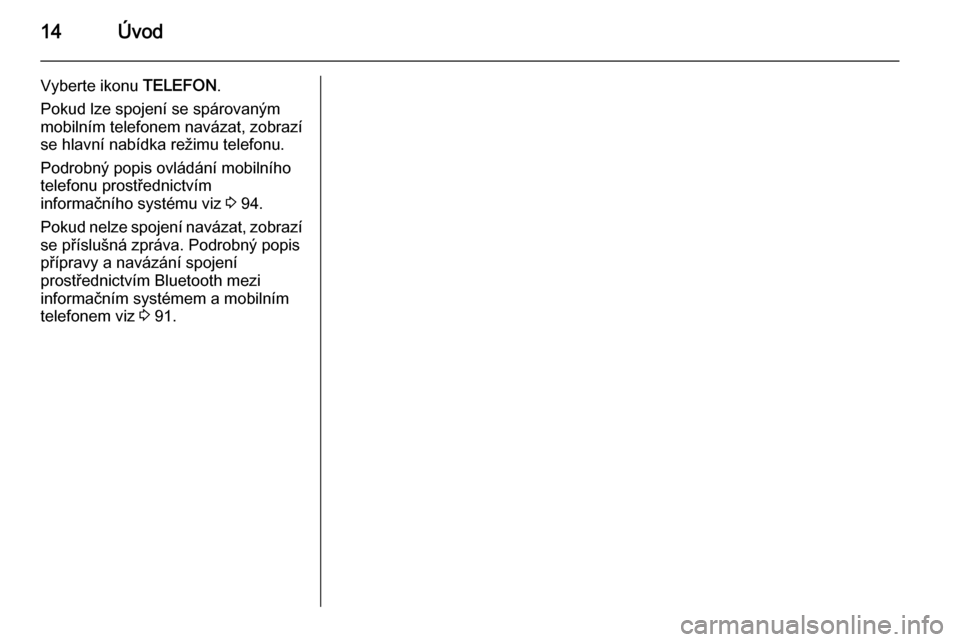
14Úvod
Vyberte ikonu TELEFON.
Pokud lze spojení se spárovaným mobilním telefonem navázat, zobrazí
se hlavní nabídka režimu telefonu.
Podrobný popis ovládání mobilního
telefonu prostřednictvím
informačního systému viz 3 94.
Pokud nelze spojení navázat, zobrazí se příslušná zpráva. Podrobný popis
přípravy a navázání spojení
prostřednictvím Bluetooth mezi
informačním systémem a mobilním
telefonem viz 3 91.
Page 24 of 149
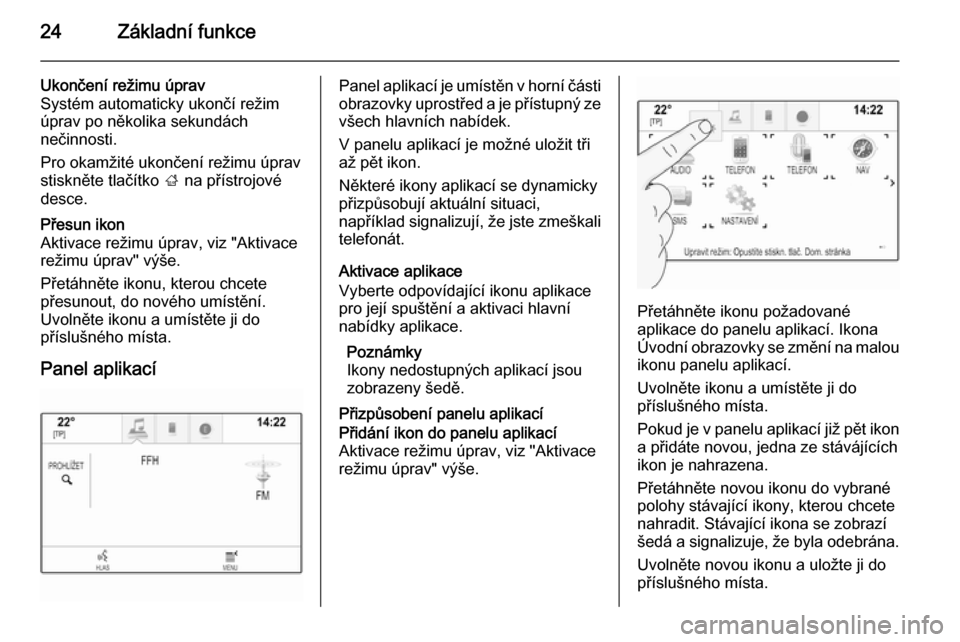
24Základní funkce
Ukončení režimu úprav
Systém automaticky ukončí režim
úprav po několika sekundách
nečinnosti.
Pro okamžité ukončení režimu úprav
stiskněte tlačítko ; na přístrojové
desce.Přesun ikon
Aktivace režimu úprav, viz "Aktivace
režimu úprav" výše.
Přetáhněte ikonu, kterou chcete
přesunout, do nového umístění.
Uvolněte ikonu a umístěte ji do
příslušného místa.
Panel aplikací
Panel aplikací je umístěn v horní části
obrazovky uprostřed a je přístupný ze všech hlavních nabídek.
V panelu aplikací je možné uložit tři
až pět ikon.
Některé ikony aplikací se dynamicky
přizpůsobují aktuální situaci,
například signalizují, že jste zmeškali
telefonát.
Aktivace aplikace
Vyberte odpovídající ikonu aplikace pro její spuštění a aktivaci hlavní nabídky aplikace.
Poznámky
Ikony nedostupných aplikací jsou
zobrazeny šedě.
Přizpůsobení panelu aplikacíPřidání ikon do panelu aplikací
Aktivace režimu úprav, viz "Aktivace
režimu úprav" výše.
Přetáhněte ikonu požadované
aplikace do panelu aplikací. Ikona
Úvodní obrazovky se změní na malou ikonu panelu aplikací.
Uvolněte ikonu a umístěte ji do
příslušného místa.
Pokud je v panelu aplikací již pět ikon
a přidáte novou, jedna ze stávájících
ikon je nahrazena.
Přetáhněte novou ikonu do vybrané
polohy stávající ikony, kterou chcete
nahradit. Stávající ikona se zobrazí
šedá a signalizuje, že byla odebrána.
Uvolněte novou ikonu a uložte ji do příslušného místa.
Page 25 of 149
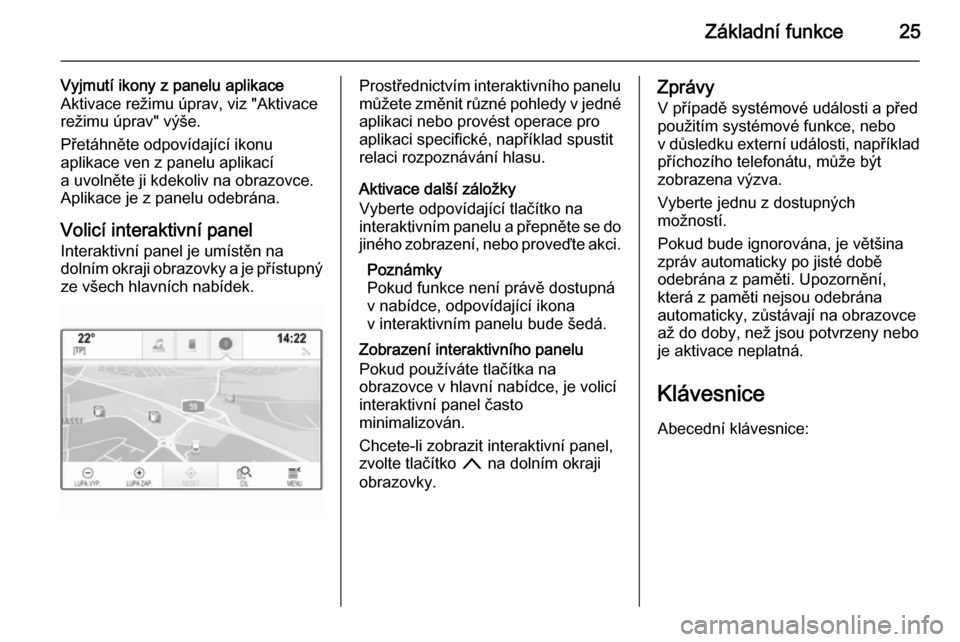
Základní funkce25
Vyjmutí ikony z panelu aplikaceAktivace režimu úprav, viz "Aktivace
režimu úprav" výše.
Přetáhněte odpovídající ikonu
aplikace ven z panelu aplikací
a uvolněte ji kdekoliv na obrazovce.
Aplikace je z panelu odebrána.
Volicí interaktivní panel Interaktivní panel je umístěn na
dolním okraji obrazovky a je přístupný ze všech hlavních nabídek.Prostřednictvím interaktivního panelu můžete změnit různé pohledy v jedné
aplikaci nebo provést operace pro
aplikaci specifické, například spustit
relaci rozpoznávání hlasu.
Aktivace další záložky
Vyberte odpovídající tlačítko na
interaktivním panelu a přepněte se do jiného zobrazení, nebo proveďte akci.
Poznámky
Pokud funkce není právě dostupná
v nabídce, odpovídající ikona
v interaktivním panelu bude šedá.
Zobrazení interaktivního panelu
Pokud používáte tlačítka na
obrazovce v hlavní nabídce, je volicí
interaktivní panel často
minimalizován.
Chcete-li zobrazit interaktivní panel,
zvolte tlačítko n na dolním okraji
obrazovky.Zprávy
V případě systémové události a předpoužitím systémové funkce, nebo
v důsledku externí události, například příchozího telefonátu, může být
zobrazena výzva.
Vyberte jednu z dostupných
možností.
Pokud bude ignorována, je většina
zpráv automaticky po jisté době
odebrána z paměti. Upozornění,
která z paměti nejsou odebrána
automaticky, zůstávají na obrazovce
až do doby, než jsou potvrzeny nebo
je aktivace neplatná.
Klávesnice Abecední klávesnice:
Page 29 of 149
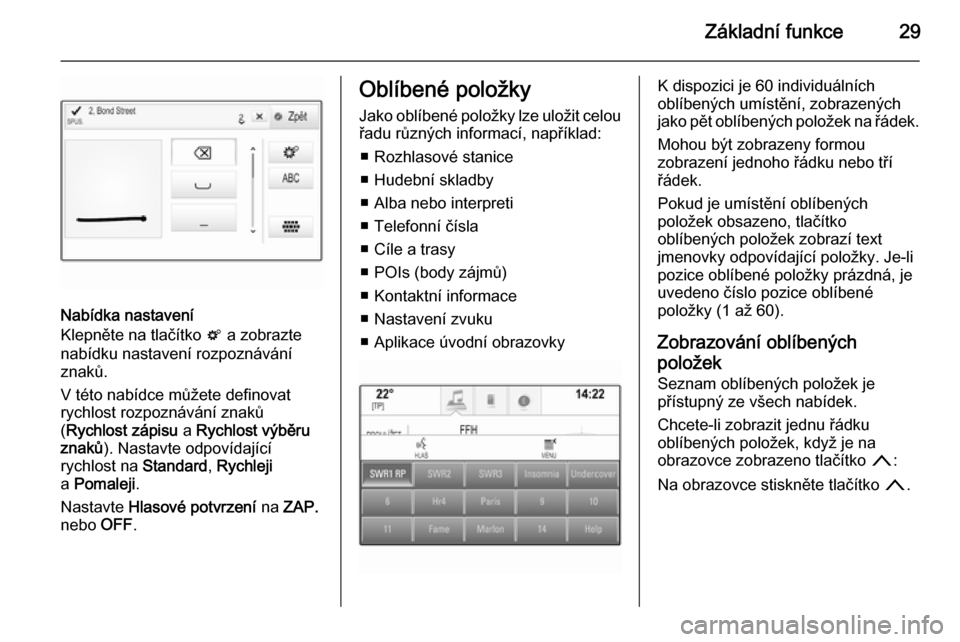
Základní funkce29
Nabídka nastavení
Klepněte na tlačítko t a zobrazte
nabídku nastavení rozpoznávání
znaků.
V této nabídce můžete definovat
rychlost rozpoznávání znaků
( Rychlost zápisu a Rychlost výběru
znaků ). Nastavte odpovídající
rychlost na Standard, Rychleji
a Pomaleji .
Nastavte Hlasové potvrzení na ZAP.
nebo OFF.
Oblíbené položky
Jako oblíbené položky lze uložit celou
řadu různých informací, například:
■ Rozhlasové stanice
■ Hudební skladby
■ Alba nebo interpreti
■ Telefonní čísla
■ Cíle a trasy
■ POIs (body zájmů)
■ Kontaktní informace
■ Nastavení zvuku
■ Aplikace úvodní obrazovkyK dispozici je 60 individuálních
oblíbených umístění, zobrazených
jako pět oblíbených položek na řádek.
Mohou být zobrazeny formou
zobrazení jednoho řádku nebo tří
řádek.
Pokud je umístění oblíbených
položek obsazeno, tlačítko
oblíbených položek zobrazí text
jmenovky odpovídající položky. Je-li
pozice oblíbené položky prázdná, je
uvedeno číslo pozice oblíbené
položky (1 až 60).
Zobrazování oblíbenýchpoložek
Seznam oblíbených položek je
přístupný ze všech nabídek.
Chcete-li zobrazit jednu řádku
oblíbených položek, když je na
obrazovce zobrazeno tlačítko n:
Na obrazovce stiskněte tlačítko n.
Page 31 of 149

Základní funkce31
Ukládání oblíbených položekOblíbené položky mohou být uloženy
z Úvodní obrazovky, aplikace zvuku, aplikace navigace nebo aplikace
telefonu.
Vyskytují se dvě různé základní
situace:
■ na obrazovce je pouze jedna položka, kterou lze uložit;
■ na obrazovce je více než jedna položka, kterou lze uložit.
Zpřístupněte seznam oblíbených položek a posuňte se na odpovídající
stránku oblíbených.
Klepněte a podrže odpovídající
tlačítko oblíbených položek na
obrazovce.
Pokud je na obrazovce pouze jedna
položka, kterou lze uložit, ozve se
zvukový signál a stanice je uložena
pod odpovídající tlačítko obrazovky.
Pokud je obrazovce více než jedna
položka, kterou lze uložit, stránka
oblíbených položek se minimalizuje
a znovu se aktivuje dříve zobrazená
nabídka. Vyberte položku, kterouchcete uložit jako oblíbenou. Ozve se zvukový signál a stanice je uložena
pod odpovídající tlačítko obrazovky.
Níže je uvedeno několik příkladů
ukládání oblíbených položek.
Příklad: Rozhlasová stanice
Opakovaně stiskněte tlačítko RADIO
a aktivujte funkci rádia a požadované
vlnové pásmo.
Vyberte stanici, kterou chcete uložit
jako oblíbenou 3 49.
Chcete-li tuto stanici uložit jako
oblíbenou, zobrazte seznam
oblíbených položek a přesuňte se na
odpovídající stránku.
Klepněte a podrže odpovídající
tlačítko oblíbených položek na
obrazovce. Stanice se uloží do
oblíbených.
Příklad: Album (Album)
Opakovaně stiskněte tlačítko MEDIA
a vyberte požadovaný zdroj zvuku.
Vyberte tlačítko PROHLÍŽET
a aktivujte nabídku procházení, pak
zvolte kartu ALBA 3 61.Chcete-li jedno z alb uložit jako
oblíbenou položku, zobrazte seznam
oblíbených položek a přesuňte se na
odpovídající stránku.
Klepněte a podrže odpovídající
tlačítko oblíbených položek na
obrazovce. Stránka oblíbených
položek je minimalizovaná a seznam
alb se znovu zobrazí.
Vyberte album, které chcete uložit
jako oblíbené. Vybrané album se
uloží do oblíbených položek.
Příklad: Cíl
Stiskněte tlačítko ; a zobrazte
úvodní obrazovku, pak vyberte ikonu
NAV .
Vyberte CÍL v interaktivním panelu
a pak vyberte kartu PŘEDCHOZÍ
3 74.
Chcete-li jednu z adres v seznamu
nedávných cílů uložit jako oblíbenou
položku, zobrazte seznam
oblíbených položek a přesuňte se na
odpovídající stránku.
Page 32 of 149
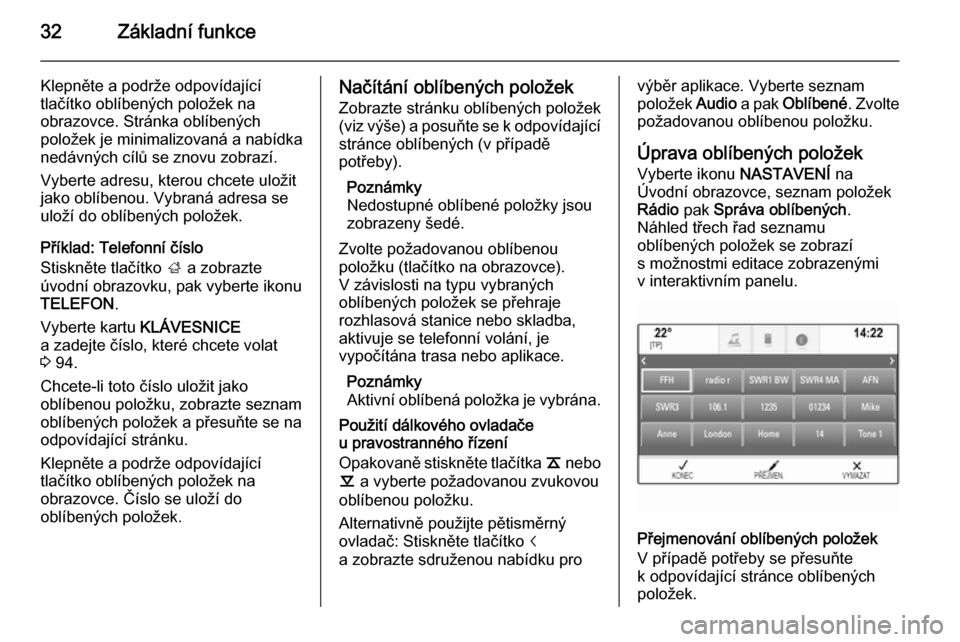
32Základní funkce
Klepněte a podrže odpovídající
tlačítko oblíbených položek na
obrazovce. Stránka oblíbených
položek je minimalizovaná a nabídka
nedávných cílů se znovu zobrazí.
Vyberte adresu, kterou chcete uložit
jako oblíbenou. Vybraná adresa se
uloží do oblíbených položek.
Příklad: Telefonní číslo
Stiskněte tlačítko ; a zobrazte
úvodní obrazovku, pak vyberte ikonu TELEFON .
Vyberte kartu KLÁVESNICE
a zadejte číslo, které chcete volat
3 94.
Chcete-li toto číslo uložit jako
oblíbenou položku, zobrazte seznam
oblíbených položek a přesuňte se na
odpovídající stránku.
Klepněte a podrže odpovídající
tlačítko oblíbených položek na
obrazovce. Číslo se uloží do
oblíbených položek.Načítání oblíbených položek
Zobrazte stránku oblíbených položek
(viz výše) a posuňte se k odpovídající stránce oblíbených (v případě
potřeby).
Poznámky
Nedostupné oblíbené položky jsou
zobrazeny šedé.
Zvolte požadovanou oblíbenou
položku (tlačítko na obrazovce).
V závislosti na typu vybraných
oblíbených položek se přehraje
rozhlasová stanice nebo skladba,
aktivuje se telefonní volání, je
vypočítána trasa nebo aplikace.
Poznámky
Aktivní oblíbená položka je vybrána.
Použití dálkového ovladače
u pravostranného řízení
Opakovaně stiskněte tlačítka k nebo
l a vyberte požadovanou zvukovou
oblíbenou položku.
Alternativně použijte pětisměrný
ovladač: Stiskněte tlačítko i
a zobrazte sdruženou nabídku provýběr aplikace. Vyberte seznam
položek Audio a pak Oblíbené . Zvolte
požadovanou oblíbenou položku.
Úprava oblíbených položek Vyberte ikonu NASTAVENÍ na
Úvodní obrazovce, seznam položek
Rádio pak Správa oblíbených .
Náhled třech řad seznamu
oblíbených položek se zobrazí
s možnostmi editace zobrazenými
v interaktivním panelu.
Přejmenování oblíbených položek
V případě potřeby se přesuňte
k odpovídající stránce oblíbených
položek.